En el ambiente de la arquitectura empresarial y la gestión de proyectos, Mega Hopex se alza como una herramienta líder. Su capacidad para modelar, visualizar y administrar estructuras empresariales complejas es inigualable. Uno de los motivos por los que se distingue a Mega Hopex, es su capacidad para configurar permisos de manera precisa y eficiente, lo que es esencial para garantizar la seguridad de los datos y la integridad de los procesos.
En este blog, se hará una revisión de la gestión de permisos en Mega Hopex V5, con un enfoque especial en el CRUD (Create, Read, Update, Delete) y los flujos de trabajo. Se explicará cómo puedes asignar los permisos dependiendo del perfil asignado y también de los estados de flujo de trabajo, asegurando que los usuarios adecuados tengan acceso a la información correcta en el momento oportuno.
Para comenzar, se puede acceder desde el navegador y entrar a HOPEX Front-End con el usuario que corresponda.
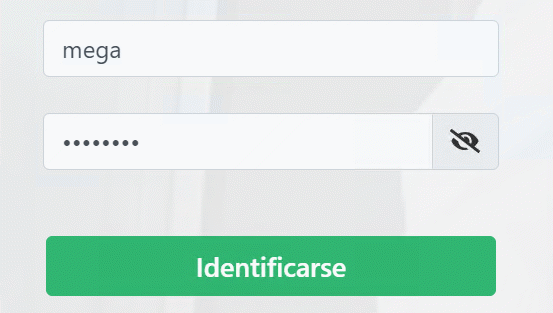
Hay varias maneras de configurar los permisos. En este caso, se hará un procedimiento por medio del perfil "HOPEX Administrator", por lo que hay que asegurarse de que el usuario elegido para esto tenga disponible el perfil y que no tenga restricciones a la modificación de los permisos.

Lo siguiente será ubicar la pestaña de "Permisos" o "Permissions" en el panel navegador del lado izquierdo del escritorio del Administrador HOPEX y seleccionar "Acceso IU de Objeto"..
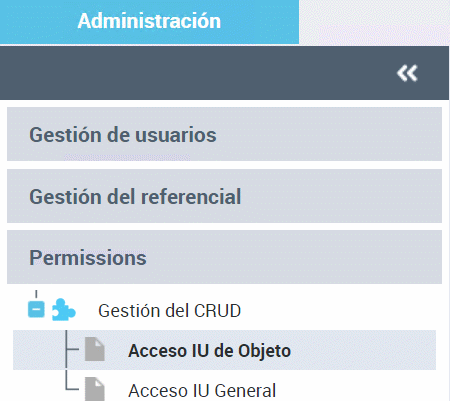
Para este ejercicio de demostración se utilizará el perfil de "Risk Manager" o "Administrador de Riesgos". Supondremos que se desea hacer una discreta modificación a los permisos que vienen configurados por defecto, en el Meta Atributo del código del riesgo y modificar el permiso que tendrá este perfil dependiendo del flujo de trabajo en el que se encuentre el Riesgo. Entonces, se tiene que seleccionar el perfil que en este caso es "Risk Manager" y en la pestaña de MetaModelo, seleccionaremos la lista de todas las MetaClases. Esto nos mostrará todas aquellas Clases a las que el perfil tiene acceso por defecto y buscaremos la que lleva por nombre "Risk".
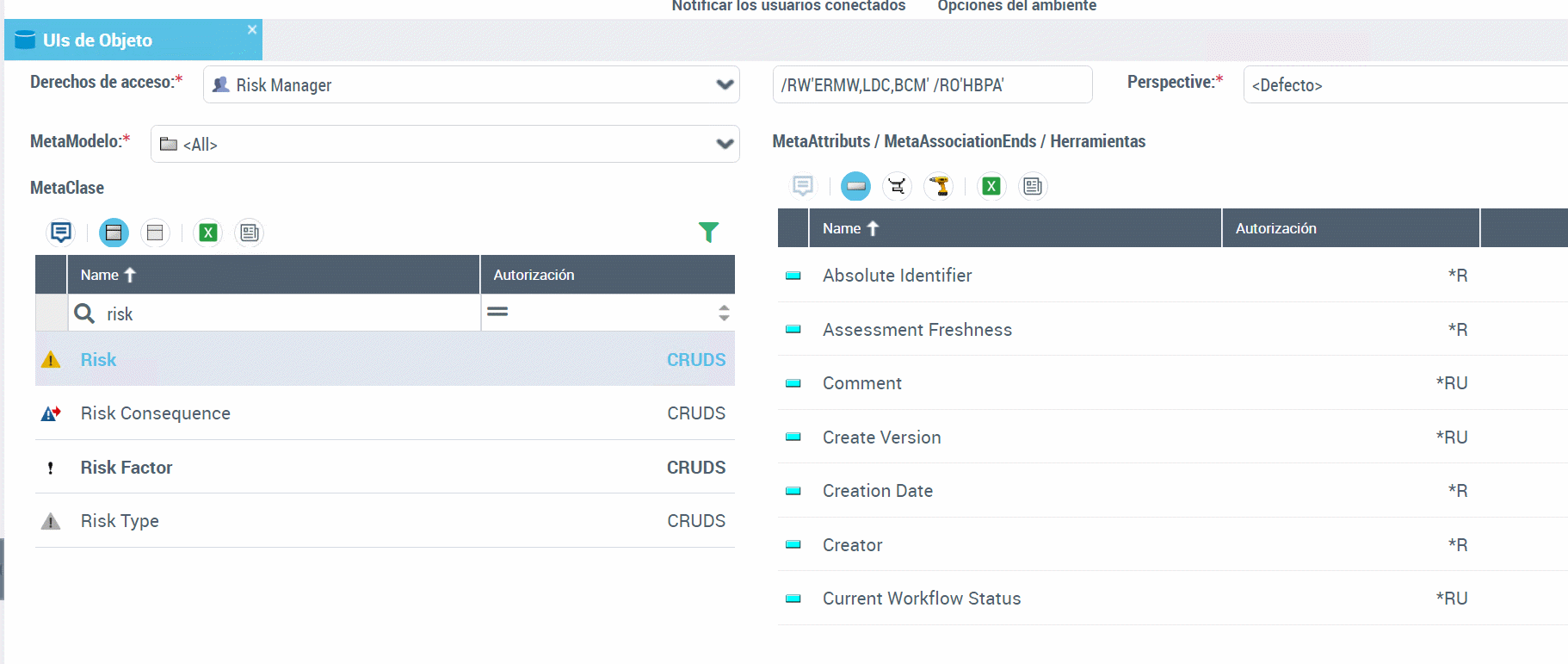
Una vez seleccionada la MetaClase, nos aparecerá un listado con los MetaAtributos y las MetaAsociaciones que tienen relación con la MetaClase Riesgo. Lo siguiente será ubicar el MetaAtributo llamado "Risk Code" o "Código de Riesgo" y en la columna de "Autorización", modificaremos el valor por defecto RU por R.
Nota: En estas Autorizaciones aparece un asterisco '*' y esto representa que la autorización está configurada por defecto, es decir que, dicha autorización no ha sido modificada. En cuanto se modifique, el asterisco desaparecerá.
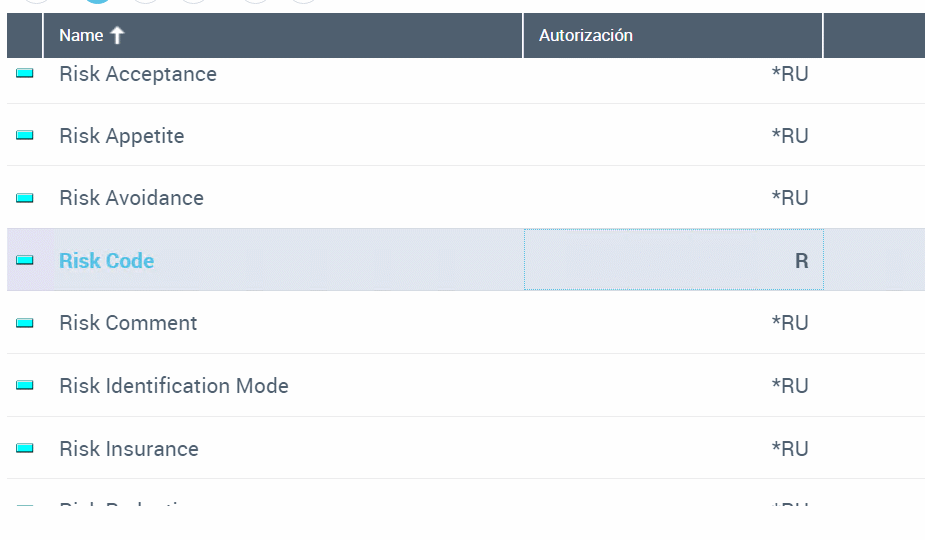
Los permisos están distribuidos (de forma simple) de la siguiente manera:
- C (Create) Autorización de Creación: Esta autorización permite que el perfil designado pueda crear objetos que pertenezcan a esa MetaClase.
- R (Read) Autorización de Lectura: Esta autorización permite que el perfil designado pueda visualizar el objeto.
- U (Update) Autorización de Modificación: Esta autorización permite actualizar o modificar el objeto que ya exista y que pertenezca a esa MetaClase.
- D (Delete) Autorización para Suprimir: Esta autorización permite eliminar de forma definitiva los objetos de determinada MetaClase.
Por lo tanto, una autorización CRUD podrá otorgar el control total del objeto, pero no significa, que se podrán ver y modificar de forma absoluta todos los objetos de este tipo, debido a que aún existe un nivel de áreas de acceso de escritura y lectura, por lo que, si existen objetos en áreas de escritura y lectura superiores a las que el usuario y el perfil pueden acceder, no podrán ser modificados y en algunos casos, tampoco visualizados.
Este MetaAtributo fue modificado para suponer que el perfil de Administrador de Riesgos no pueda ser capaz de modificar el atributo de "Código de Riesgo" al visualizar un objeto del tipo Riesgo. Sin embargo, otro perfil que tenga acceso a la MetaClase, si podrá modificar el atributo.
Ahora avanzando a los Flujos de Trabajo, que seleccionar el Flujo de Trabajo de la MetaClase (en caso de que lo contenga) y abrir las propiedades de este.
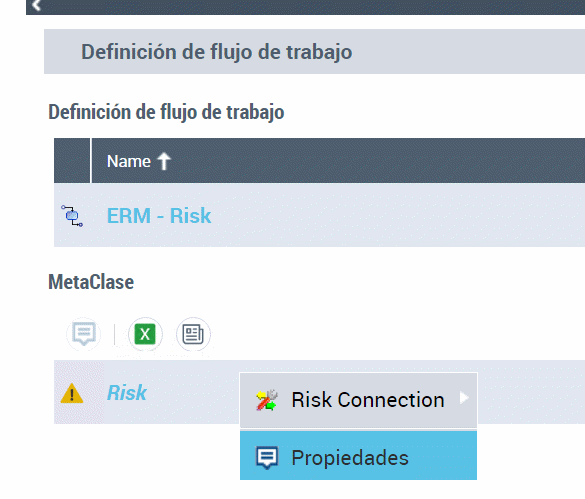
Una vez hecho esto, se nos mostrarán las autorizaciones que se tengan configuradas para cada etapa del Flujo de Trabajo. En este caso las etapas son:
- Por Proponer
- Por Validar
- Validado
- Rechazado
Lo que se configurará en esta ocasión será la autorización para cuando el Riesgo se encuentre en la etapa de Validado o Rechazado, por lo que se le asignará sólo lectura para que ningún atributo del Riesgo sea modificable en esta etapa y con este perfil.
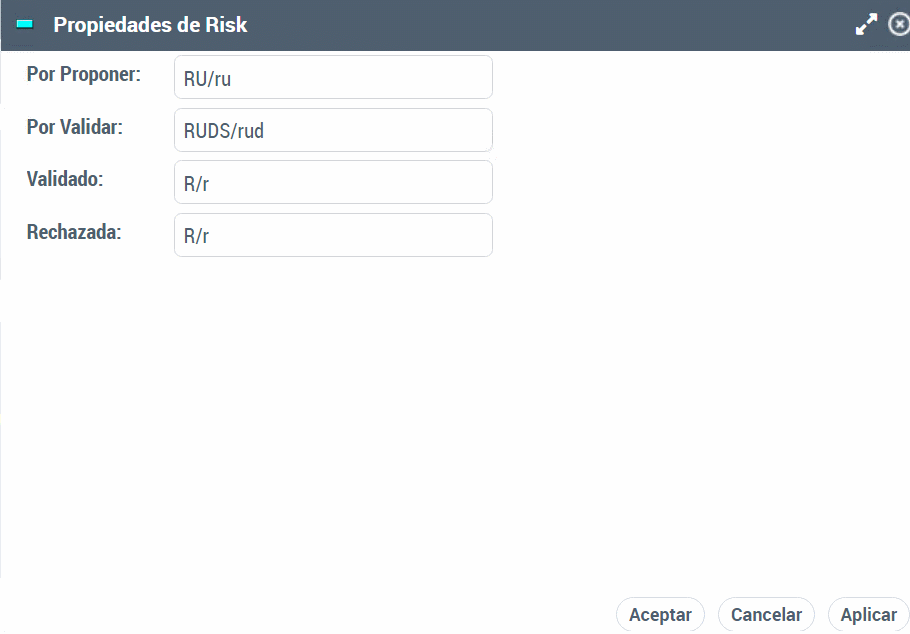
Nota: Estos permisos aparecen de la forma A/a, lo que representa para las letras mayúsculas, los permisos aplicados a todos los participantes del flujo de trabajo y las minúsculas aplican para todos aquellos que no participen.
Ahora entraremos con un usuario que tenga asignado el perfil de "Administrador de Riesgos" para verificar los cambios aplicados al CRUD. En este caso, se ha creado un riesgo de prueba con el código "505-RP", recordemos que dicho código no podrá ser modificado, por lo tanto, independientemente del flujo de trabajo, el perfil "Administrador de Riesgos" no debe poder editar este atributo.
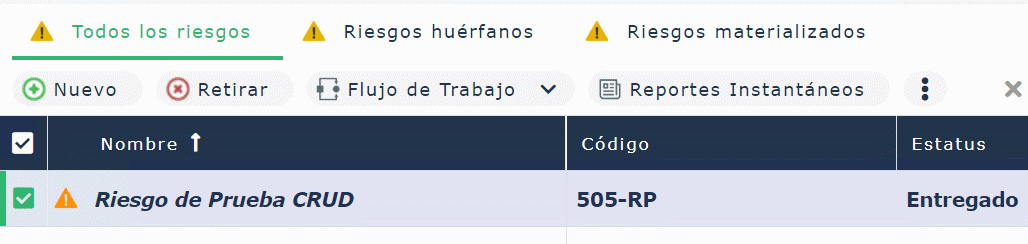
Entrando en la MetaPropertyPage de Características y su sección del mismo nombre, podemos ver que las opciones de edición están habilitadas para el Nombre, Riesgo Clave, Dueño, Base de Identificación y Descripción, pero directamente ya no se puede editar el Código.
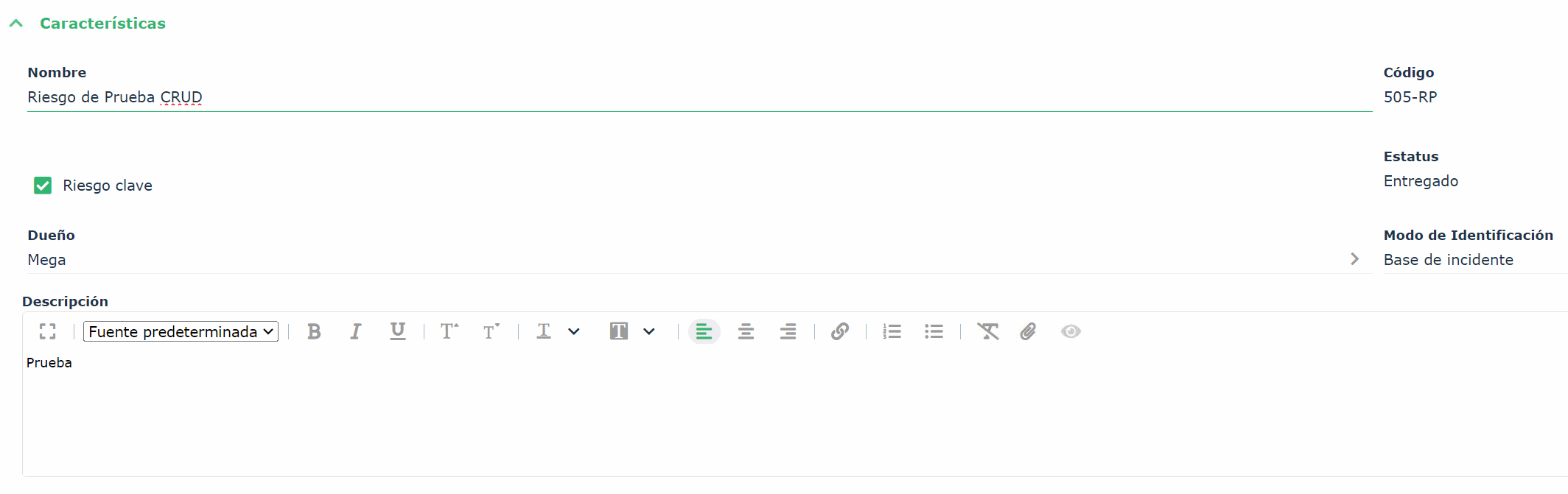
Ahora, si pasamos a la pestaña de los Flujos de Trabajo, marcaremos las etapas completadas y dejaremos el riesgo como "Rechazado", en una etapa en la que las autorizaciones cambiarán y pasarán a únicamente Lectura.
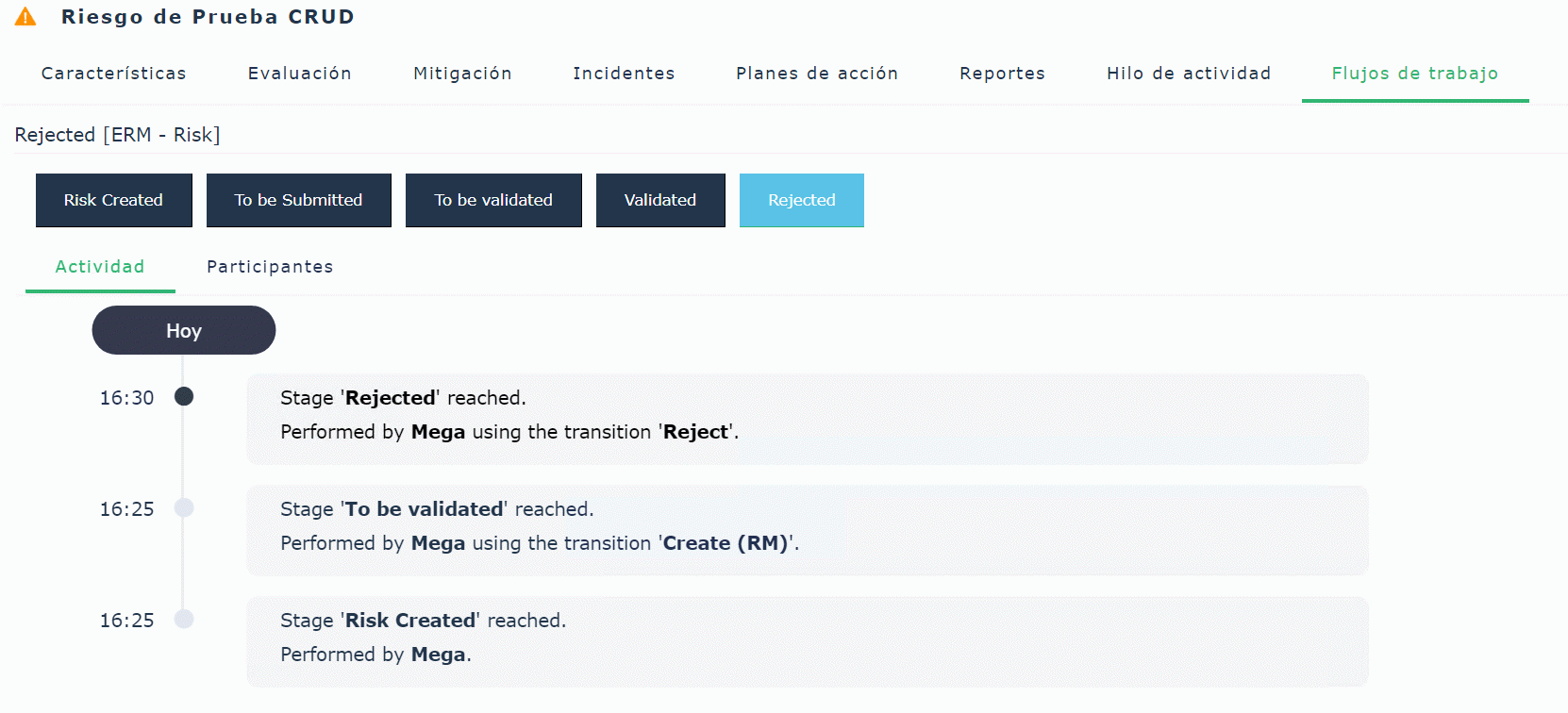
Regresando a la página antes vista, podemos ver que el estatus de ahora se encuentra como "Rechazado" y con esto, las opciones para editar han sido deshabilitadas de forma automática.
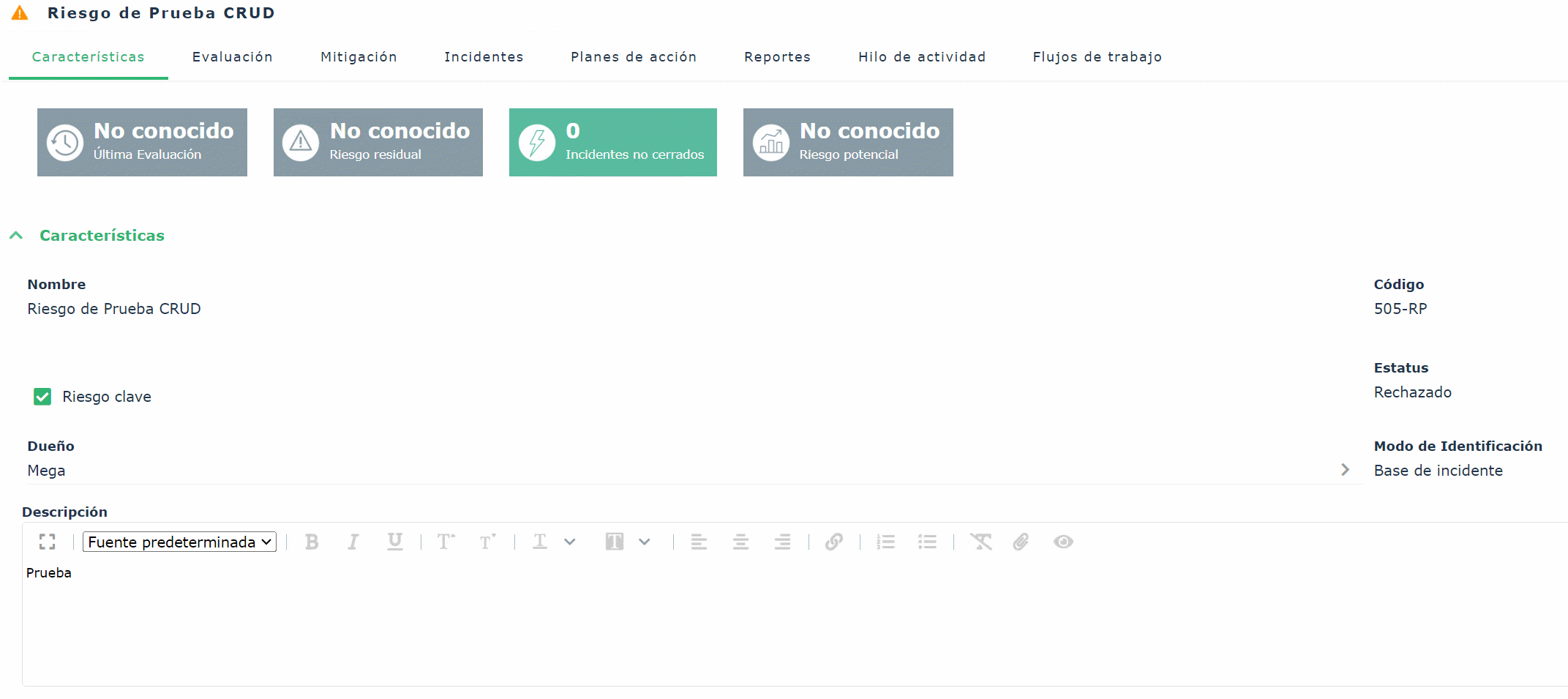
Con esto, se ha desglosado el significado del CRUD (Create, Read, Update, Delete) y cómo este concepto se aplica en Mega Hopex para asegurar que los usuarios tengan el acceso adecuado a los objetos en función de sus perfiles sin mucha complejidad. Sin embargo, el nivel de la administración del CRUD puede aumentar considerablemente tomando en cuenta la cantidad de perfiles que existen y los diferentes participantes de los flujos de trabajo, así mismo, se pueden apoyar estas autorizaciones con ayuda de las Reglas de Acceso de Datos, pero esto será tema para otra ocasión.
Explorando el CRUD de Mega Hopex para la Gestión de Permisos